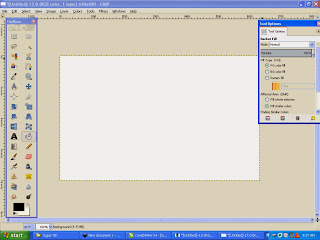Ada tugas lagi nihh.. suruh bikin poster
ceritanya… Disini aku mau bikin poster Film Kungfu Panda 5, wkwk kan belum ada
kaaaaan??? Oh iya dalam pembuatan poster ini aku menggunakan Inkscape dan Gimp untuk
posterku. Oke deh, langsung aja..
Buka Gimp dan Inkscape yang sudah kalian punya, kalo
belum punya sih ya tinggal download aja deh ya, nggak usah ribet.
Tahap 1
Yuk, pilih warna dasarnya dulu,, aku pilih warna biru.
Terus jangan lupa pake gradient, aku memilih kombinasi warna biru dengan warna hitam.
Maka akan terlihat tampilan warnanya seperti ini. lalu jangan lupa kalian export ya..
Tahap 2
Kalau udah kalian export ke dokumen kalian masing-masing. Yuk mari kita menuju Inkscape, yang jelas buka inkscapenya dulu.
Kalau udah kalian export ke dokumen kalian masing-masing. Yuk mari kita menuju Inkscape, yang jelas buka inkscapenya dulu.
Disini aku mau bikin kilatan petir, pake
cara manual klik aja Draw Bezier curves and straight lines
atau dengan cara Shift+F6. Kalo udah
tata melingkar di atas kertas warna biru itu, jaraknya juga sesuai kehendak
kalian. Terus tinggal warnai deh. Kalo udah jadinya kaya gini
Hmm disini kan ceritany background kan??
Kalo menurutku background itu perlu kita transparankan atau pake Opacity.
Oke jadinya seperti ini.. Yuk kita beralih lagi ke GIMP. Nih jangan lupa di export yaaa
Tahap 3
Mari mari pindah ke Gimp lagi.. langsung aja kita kasih efek..
Mari mari pindah ke Gimp lagi.. langsung aja kita kasih efek..
Efek ini dapat kalian atur sesuai kehendak kalian. Dan lihat hasilnya..
Tahap 4
Jang bosan kalo kita harus pindah kian kemari,, haha...
Kalo udah kita masukkin gambar pandanya, kalian kalau cari yang .png ya, biar gampang masukkin ke inkscapenya. Hmm tapi disitu kita juga perlu batu untuk si pandanya menginjakkan kakinya. Cukup pake Draw Bezier curves and straight lines atau pake cara Shift+F6. Setelah itu warnai batunya dengan warna hitam.
Yuk kita bikin tulisan kung fu nya,
karna ini sesuai kehendak kita, jangan bosen-bosen untuk buat huruf sendiri.
Dan yang pasti pake Draw Bezier curves and straight lines
lagi :D Lalu beri
warna di hurufnya. Kalo Strokenya pake warna hitam ya.. Oh iya, di sini kita
haluskan bagian tepinya pake stroke style. Untuk membuat huruf timbul dan berkilau pakai
Filters ->Bevels->Combined Lighting.
Oh iya, jangan lupa juga buat kata
PANDA nya ya.. kalo aku sih secara manual ku tulis tangan. Karna mengingat
huruf P, D dan A ada bagian dalam yang berlubang maka huruf yang kalian buat
dengan bundaran ditengahnya pake Ctrl+A maka,
akan keliahatan seperti ini deh..
Agar huruf tampak tidur caranya
pake Edit Phats by Nodes (F2)
Nah telah sampailah pada titik puncak kita,
disini kita akan membuat poster KUNG FU PANDA 5, kebayang nggak kalo ada Kung
fu Panda 5?? Wkwk aku sendiri juga nggak kebayang tuhh.. Langsung aja deh ya..
Tulis angka lima, terus klik Filters->Ridges->Dragee. Gar tampak menarik, yuk kita warnai lagi
huruf 5 nya dengan klik Filters->Ridges->Glowing
Bubble.. Jadinya bagus kan?? Dengan efek emas, poster akan menarik
perhatian.
Setelah ditambahkan komposisinya. Disini adalah bagian terpenting yaitu tambahkan tulisan Coming Soon, yaitu menandakan bahwa Kung Fu Padnda 5 akan segera hadir. Satu lagi tambahkan logo yang sudah kita buat dan tempelkan di bagian bawahnya..
Oke, poster Kung Fu Panda 5 sudah selesai dan akan segera hadir filmnya di bioskop kesayangan anda.. hahaha